今回は前に紹介した「Skypeのインストールからアカウント作成の導入方法 」に続きになります。
Skypeのインストールとアカウント設定を行ったら、後は基本的に通話機能やチャット機能を使うことになります。
もちろんのこと、その通話やチャットを行うにはやり取りの出来る人を登録する必要があります。
そのために必要な方法について紹介します。
【動画】プロフィール設定・通話やチャット方法
プロフィールやプライバシー設定について
プロフィール設定については、適宜変更することができます。
ホーム画面の左上、
「Skype」→「プロフィール」→「プロフィールの設定」から変更を行うことが出来ます。
自分のプロフィール画像設定も、好きなファイルを選択したり、その場でパソコンのカメラ機能(機能のあるパソコン)を使って撮影してそのまま使用できますが、設定しなければ使えないということはありません。
また「Skype」→「プライバシー」を選択すると、「プライバシー設定」が行えます。
ここでは、通話やチャットを行うことができる人の範囲を選択できます。
誰でも通話やチャットできるように選択もできますし、連絡先に追加した人達、もしくはグループの人のみを可能にするといった選択ができます。
とりあえずは、連絡先のみの設定でもよいと思います。
連絡先を登録するには、相手のSkype上の名前やスカイプIDを「検索」に入力し、表示された同一人物に申請(リクエスト)を行う必要があります。
申請した相手が「許可」することで、今後通話やチャットが可能になります。
お互いに知っている者同士であれば、事前に名前や連絡を取っておくとやりやすいです。
チャットでメッセージの改行や削除を行うには
チャットのやり方は、ホーム画面下の「Skype経由」の部分に文字を入力して送信します。
改行を行いたい場合は、「Shiftキー」+「Enterキー」を押します。
単に「Enterキー」を押すだけだと、そのままメッセージが送信されてしまいます。
もし間違って文章を送信してしまったして、そのチャットのメッセージを取り消したい場合は、メッセージ上で「右クリック」を押して「メッセージを削除」を選択することで消すことが出来ます。
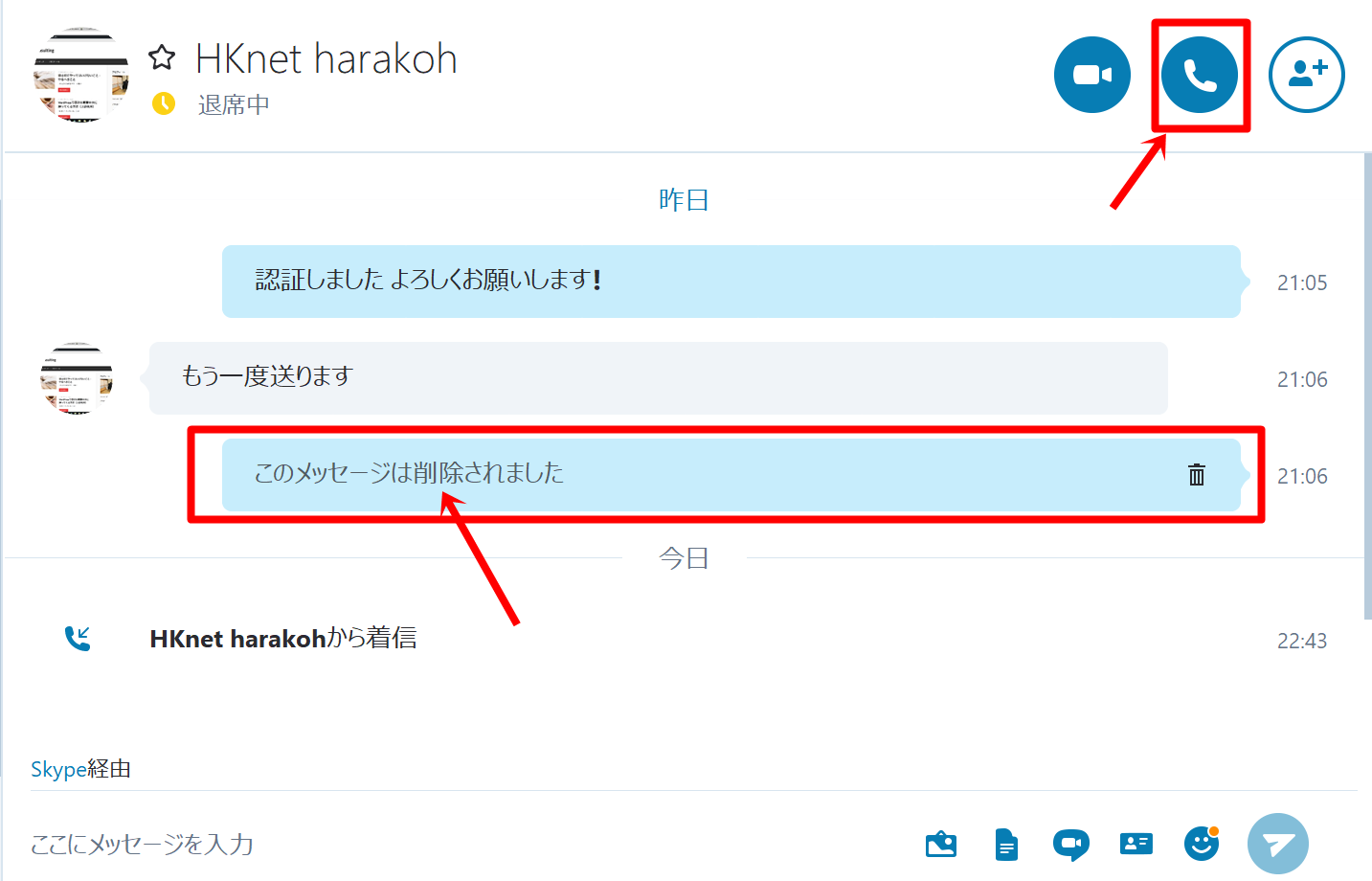
通話や画面共有について
連絡先リストを登録した者同士でSkype通話を行う時には、「連絡先」から相手を選択して、「電話マーク」を押します。
これで相手が同じように通話のボタンを押して応じてくれれば、通話し合えます。
いきなり通話を行うと相手も出れないこともあるので、事前にチャット等で連絡を取り合っておくと良いでしょう。
そして通話中、自分の画面を共有することもあります。
これを「画面共有」と言いますが、例えば実際にパソコンでの操作が分からない時に、お互いにその状況を見ながら教え合う事も出来ます。
電話は携帯や色んなキャリアで行うことができますが、画面共有して操作を見せることができるのはこのSkypeの大きな強みだと思います。
その方法は、左上にある「通話」から「画面共有」を選択すると、中央に画面共有を開始する前段階の画面が出ます。
ここで「開始」を押すと、画面共有が行われます。
共有される画面が表示されるのは、操作した側のものになるので、相手の画面を見たい場合は「画面共有」をしてもらうようにお願いする必要があります。
また、通話や画面共有中でも、右上の吹き出しマークを選択することで、同時にチャットを行うことが出来ます。
通話を終了する時は、再び「電話マーク」を選択します。
このSkypeは、これだけのことが出来るにもかかわらず、基本的に必要なことは無料で導入することが出来ます。
もちろん、ホーム画面で広告の表示もありますが、それを除いても大変使える機能です。
ぜひとも導入しておくようにしましょう。
